- Müəllif Jason Gerald [email protected].
- Public 2023-12-16 10:54.
- Son dəyişdirildi 2025-01-23 12:06.
Office, dünyada məhsuldarlığı dəstəkləmək üçün ən populyar proqram paketidir. Bu o deməkdir ki, kompüterdə işləyərkən müəyyən vaxtlarda Office sənədlərini tapa bilərsiniz. Office sənədlərini açmaq, redaktə etmək və ya yaratmaq lazımdırsa, ancaq proqram üçün ödəniş etmək istəmirsinizsə, izləmək üçün bir neçə variant var. Tam bir ayda bütün Office xüsusiyyətlərinə daxil olmaq üçün sınaq versiyasını istifadə edə bilərsiniz. Sənədləri yaratmaq və redaktə etmək üçün pulsuz Office veb tətbiqlərindən də istifadə edə bilərsiniz. Əlavə olaraq, mobil qurğular üçün bir neçə pulsuz Office proqramı mövcuddur və hələ də Office fayl formatlarını dəstəkləyən alternativ proqramlardan istifadə edə bilərsiniz.
Addım
Metod 1 /4: Ofisin sınaq versiyasını əldə edin
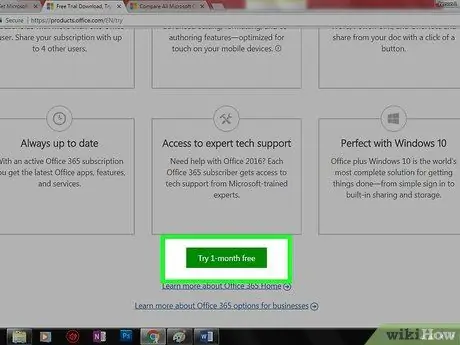
Addım 1. Bir ay ərzində Office 365 -in sınaq versiyasını istifadə edin
Sınaq versiyasını yükləyərək bir ay ərzində Office -dən pulsuz istifadə edə bilərsiniz. Bu yükləmə paketinə Microsoft Word, Excel, PowerPoint, Outlook və digər Office proqramlarının Office 2016 versiyaları daxildir. Office 365, Office -in pulsuz sınaq versiyasında mövcud olan yeganə versiyasıdır.
Sınaq versiyasını istifadə etmək üçün qeydiyyatdan keçməli və etibarlı kredit kartı məlumatlarını daxil etməlisiniz, ancaq ikinci ayın əvvəlinə qədər sizdən heç bir ödəniş alınmayacaq. İlk ayın sonuna qədər ləğv etməklə sizdən heç bir ödəniş alınmayacaq və ilk tam ay üçün sınaq versiyasından istifadə edə bilərsiniz

Addım 2. Office sınaq versiyası saytına daxil olun
Proqramın sınaq versiyasını rəsmi Office saytından yükləyə bilərsiniz. Sınaq versiyası səhifəsinə daxil olmaq üçün products.office.com/try ünvanına daxil olun.
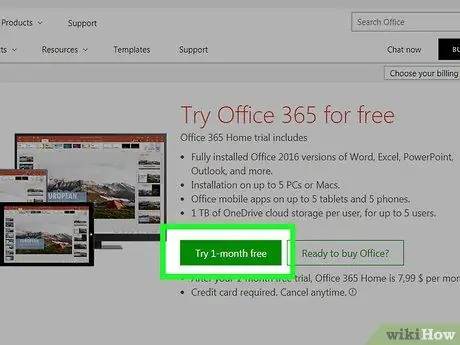
Addım 3. Təqdim olunan "1 aylıq pulsuz cəhd et" düyməsini basın
Bundan sonra qeydiyyat prosesi başlayacaq.
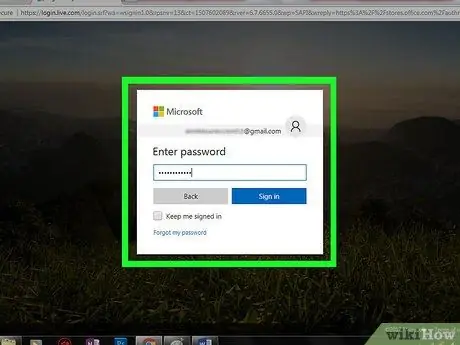
Addım 4. Microsoft hesabı ilə daxil olun və ya yenisini yaradın
Sizdən Microsoft hesabı ilə daxil olmağınız tələb olunacaq. Daxil olmaq üçün Hotmail, Live.com və ya Outlook.com bir e -poçt ünvanından istifadə edə bilərsiniz və ya pulsuz olaraq yeni bir hesab yarada bilərsiniz. Sınaq versiyasını yükləmək və istifadə etmək üçün əvvəlcə hesab yaratmalısınız.
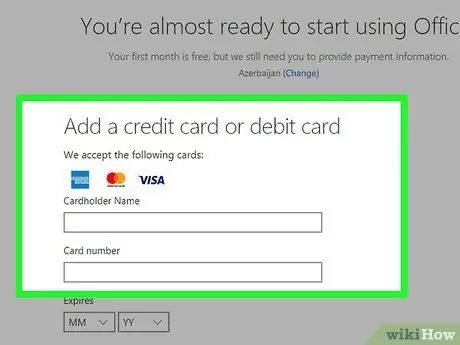
Addım 5. Etibarlı kredit kartı məlumatlarını daxil edin
Sınaq versiyasına başlamaq üçün kredit və ya debit kartı məlumatlarınızı daxil etməlisiniz. Dərhal sizdən heç bir ödəniş alınmayacaq, ancaq sınaq müddətinizi sona çatmadan ləğv etməsəniz, aylıq Office 365 haqqı alınacaq.
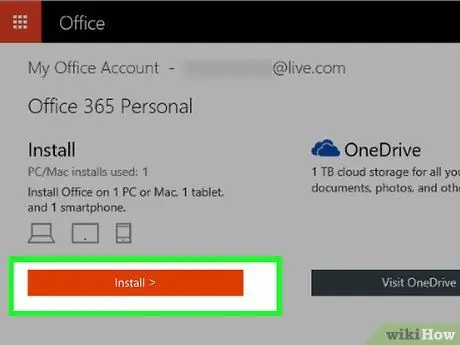
Addım 6. Office 365 quraşdırma faylını yükləyin
Hesabınızı yaratdıqdan və kredit kartı məlumatlarınızı daxil etdikdən sonra sizə Office 365 quraşdırma faylını yükləmək üçün bir link veriləcək. Faylın özü çox kiçikdir və yükləmə yalnız bir dəqiqə çəkir.
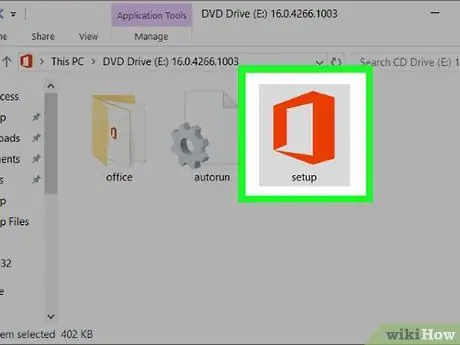
Addım 7. Yükləmə tamamlandıqdan sonra faylı işə salın
Fayl yükləndikdən sonra Office proqramlarının həqiqi yüklənməsinə və quraşdırılmasına başlamaq üçün faylı işə salın. Yükləmə başlamazdan əvvəl Microsoft hesabınızı yenidən daxil etməyiniz xahiş olunacaq.
- Quraşdırma zamanı quraşdırmaq istədiyiniz Office məhsullarını seçməyiniz xahiş olunacaq. İstifadə etməyəcəyiniz proqramların seçimini ləğv edərək vaxtınıza və sabit diskinizə qənaət edə bilərsiniz. Nəhayət ehtiyacınız varsa, həmişə daha sonra yenidən qoşa bilərsiniz.
- Xüsusilə yavaş bir İnternet bağlantınız varsa, quraşdırma prosesi çox vaxt aparacaq.
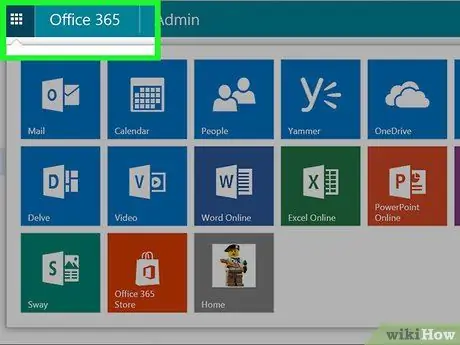
Addım 8. Quraşdırılmış Office proqramını işə salın
Bu yaxınlarda quraşdırılmış Office proqramlarını "Başlat" menyusunda tapa bilərsiniz. Bundan sonra sınaq müddəti ərzində proqramın bütün xüsusiyyətlərindən istifadə edə bilərsiniz.
Metod 2 /4: Pulsuz Office Web Tətbiqlərindən istifadə
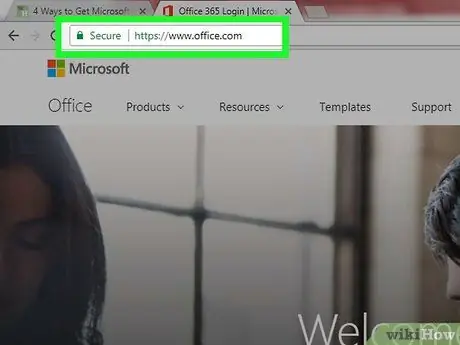
Addım 1. Office veb saytına daxil olun
Microsoft Word, Excel, PowerPoint kimi proqramları və digər proqramları internetdən pulsuz əldə etmək imkanı təklif edir. Masaüstü versiyası qədər güclü olmasa da, kompüterinizə proqram yükləmədən və ya heç nə ödəmədən ehtiyacınız olan hər şeyi edə bilərsiniz. Mövcud Office veb tətbiqlərini görmək üçün office.com saytına daxil olun.
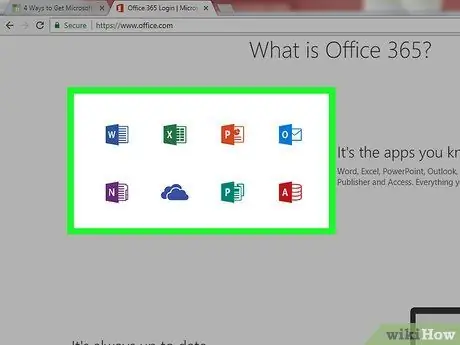
Addım 2. İşlətmək istədiyiniz Office proqramını vurun
Office saytının səhifəsinə keçərək bəzi mövcud proqramları görə bilərsiniz. Bundan sonra, işə salmaq istədiyiniz proqramı vurun.
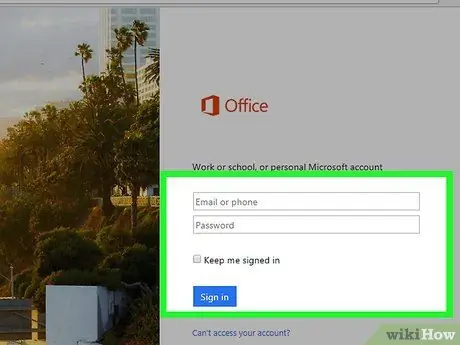
Addım 3. Microsoft hesabı ilə daxil olun
Şəxsi bir Microsoft hesabına və ya bir iş və ya məktəb hesabına daxil olmalısınız. Daxil olduqdan sonra seçilmiş proqramı istifadə etməyə başlaya bilərsiniz. Microsoft hesabınız yoxdursa, onu pulsuz olaraq yarada bilərsiniz. Hesabınız yaradıldıqdan sonra sənədlərinizi saxlamaq və onlara hər hansı bir kompüter və ya cihazdan daxil olmaq üçün 5GB OneDrive saxlama sahəsi veriləcək.
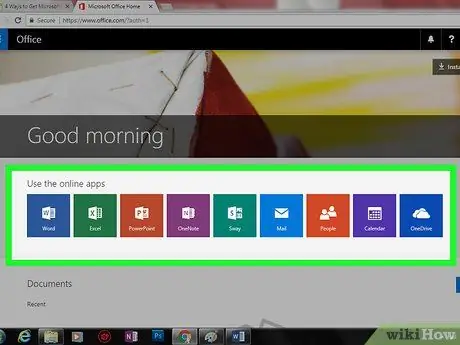
Addım 4. Seçilmiş proqramı istifadə edin
Office veb tətbiqlərinin düzeni masa üstü versiyası ilə eynidir. Bir redaktə seçimindən digərinə keçmək üçün ekranın yuxarısındakı nişanları istifadə edin. Bəzi xüsusiyyətlərin çatışmadığını və ya məhdud olduğunu da görə bilərsiniz. Daha inkişaf etmiş xüsusiyyətlərə daxil olmaq üçün Office proqramının masaüstü versiyasına ehtiyacınız olacaq. Veb versiyası ilə Microsoft Word -ün masa üstü versiyası arasındakı fərqlərin tam siyahısı üçün bu Microsoft dəstək səhifəsinə daxil olun.
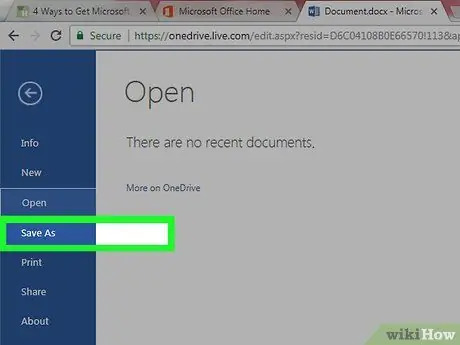
Addım 5. Sənədinizi qeyd edin
Office veb tətbiqləri avtomatik saxlama xüsusiyyətini təmin etmir, buna görə də sənədlərinizi zaman-zaman əl ilə saxladığınızdan əmin olun. Sənədi "Fayl" sekmesini tıklayaraq və "Farklı Saxla" seçərək saxlaya bilərsiniz.
- Sənədi saxladığınızda, sənəd OneDrive yaddaşında saxlanılacaq.
- Sənədi "Saxla" menyusundan kompüterinizə yükləməyi də seçə bilərsiniz. PDF və digər açıq formatlar da daxil olmaqla bir neçə format seçimi mövcuddur.
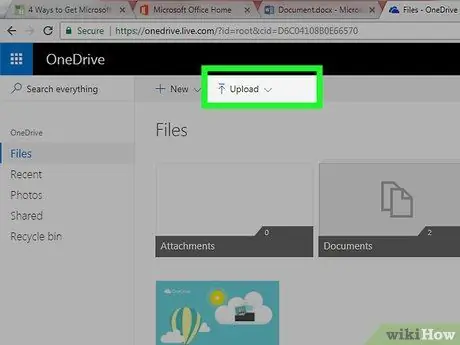
Addım 6. Sənədinizi Office veb tətbiqi ilə açmaq üçün OneDrive saxlama yerinə yükləyin
Birindən bir Office sənədi alsanız, əvvəlcə OneDrive saxlama sahənizə yükləyərək veb tətbiqi vasitəsi ilə aça bilərsiniz.
- Brauzerdə onedrive.live.com saytına daxil olun. Mobil cihazda olsanız OneDrive tətbiqindən də istifadə edə bilərsiniz.
- Fayllarınızı OneDrive saxlama sahəsinə yükləmək üçün onları brauzer pəncərəsinə sürükləyin. Kiçik sənədlərin yüklənməsi bir az çəkir, lakin PowerPoint təqdimatları kimi böyük sənədlərin yüklənməsi daha uzun çəkə bilər.
- Office veb tətbiqində açmaq üçün OneDrive -da yüklənmiş sənədi vurun. Bundan sonra sənədi görə və redaktə edə bilərsiniz (sənəd qorunmursa).
Metod 3 /4: Ofis Tətbiqlərinin Mobil Versiyasından istifadə
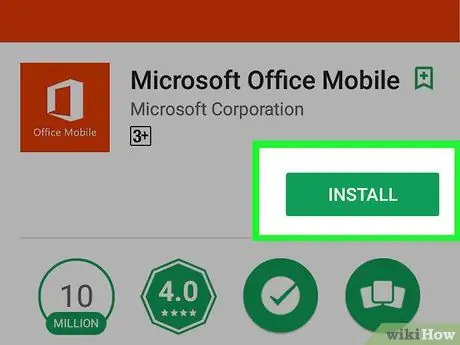
Addım 1. iOS və ya Android cihazınız üçün Office mobil tətbiqini yükləyin
Microsoft, Android və iOS cihazları üçün pulsuz Office proqramları təqdim edir. Google Play Mağazasından və ya Apple App Store -dan yükləyə bilərsiniz. Bu tətbiqin pulsuz versiyası əsas sənədlərin düzəldilməsi və yaradılması xüsusiyyətlərini təmin edir. Office 365 -ə abunə olsanız, daha çox inkişaf etmiş xüsusiyyətlərə daxil ola bilərsiniz.
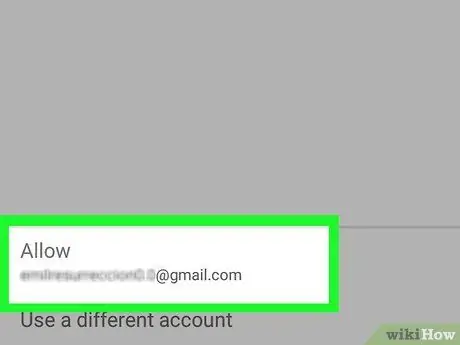
Addım 2. Office tətbiqlərinin cihaz saxlama sahəsinə daxil olmasına icazə verin
Tətbiq ilk dəfə işə salındıqda, tətbiqin cihaz saxlama sahəsinə daxil ola bilməsi üçün sizdən icazə istənə bilər. Faylları asanlıqla saxlaya və aça biləcəyiniz üçün girişə icazə verin.
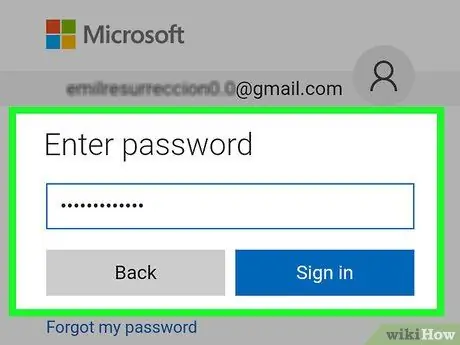
Addım 3. OneDrive ilə əlaqə yaratmaq üçün Microsoft hesabı ilə daxil olun
Tətbiqi ilk dəfə işə salanda Microsoft hesabı ilə daxil olmağınız istənəcək. Bunu atlaya bilsəniz də, hesabınıza daxil olmaq və ya yenisini yaratmaq sizə 5GB OneDrive saxlama sahəsi verəcək və Office fayllarını bir cihazdan digərinə sinxronizasiya edə biləcək.
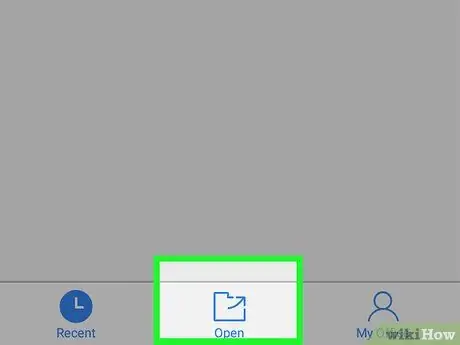
Addım 4. Müxtəlif kataloqlardan faylları açmaq üçün "Aç" düyməsinə toxunun
Cihazınıza yüklənmiş faylları, Google Diskdə və ya Dropboxda saxlanan sənədləri, OneDrive -da saxlanan faylları və daha çoxunu aça bilərsiniz. Bu Office proqramı bütün uyğun gələn formatları dəstəkləyir (məsələn, Word tətbiqi sənədləri DOC, DOCX və TXT formatında aça bilər).
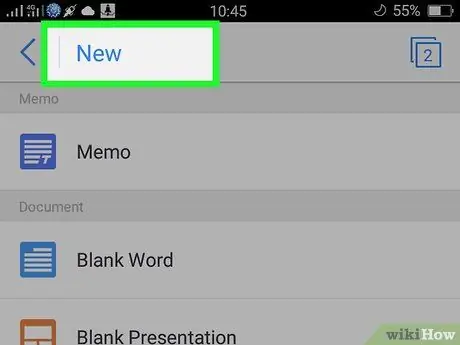
Addım 5. Yeni bir sənəd yaratmaq üçün "Yeni" düyməsinə toxunun
"Yeni" ekranın yuxarısında, sənədin harada yaradılacağını və ya saxlanacağını təyin etmək üçün bir menyu görə bilərsiniz. Microsoft hesabına daxil olsanız, OneDrive şəxsi qovluğunuz standart saxlama yeri olacaq. Sənədləri cihazınızda da saxlaya bilərsiniz.
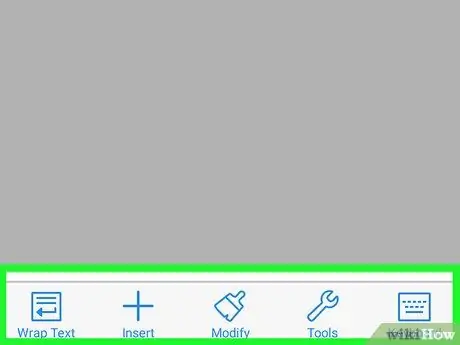
Addım 6. Formatlaşdırma vasitələrinə daxil olmaq üçün ekranın yuxarısındakı düymələrdən istifadə edin
Qələm işarəsi olan "A" düyməsinə basıldıqda ekranda format çubuğu görünəcək. Çubuqdakı tanış Office sekmelerinden əsas düzəliş vasitələrini və formatlamanı seçə bilərsiniz. Daxil ola biləcəyiniz fərqli nişanları görmək üçün "Ev" düyməsinə toxunun. Mövcud bütün variantları görmək üçün çubuğu yuxarı və aşağı sürüşdürə bilərsiniz.
Klaviatura ekranda açıq olduqda, sürətli giriş format alətlərini görmək üçün yuxarıdakı çubuğu sola və sağa sürüşdürə bilərsiniz
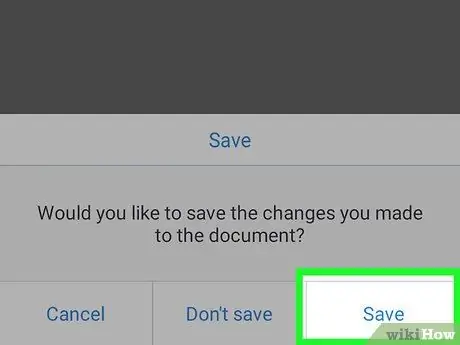
Addım 7. Sənədi saxlamaq üçün "Saxla" düyməsinə toxunun
Sənədiniz avtomatik olaraq müəyyən bir müddət ərzində saxlanacaq, ancaq sənədi dərhal saxlamaq üçün görünən "Saxla" düyməsinə toxuna bilərsiniz. Ekranın yuxarı sol küncündəki menyu düyməsinə toxuna və lazım olduqda "Saxla" seçə bilərsiniz.
Metod 4 /4: Alternativ Proqramlardan istifadə
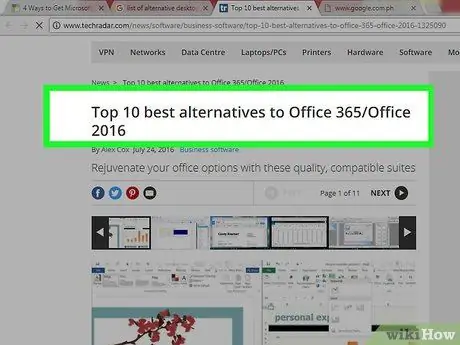
Addım 1. Hansı Office əvəz masaüstü proqramlarının mövcud olduğunu öyrənin
Office -də mövcud olan demək olar ki, bütün xüsusiyyətləri təklif edən alternativ proqramlar var (bəzi proqramlar əslində Office -də olmayan xüsusiyyətləri təklif edir). Bu proqramlar Office sənədlərini və digər müxtəlif açıq formatları aça və redaktə edə bilər. Ən populyar məhsuldarlıq dəstək proqramlarından bəziləri FreeOffice, OpenOffice və LibreOffice -dir.
FreeOffice istifadə etmək üçün ən asan proqramdır, OpenOffice və LibreOffice isə daha inkişaf etmiş proqramlardır. Office interfeysi ilə tanışsınızsa, FreeOffice və ya LibreOffice istifadə edin
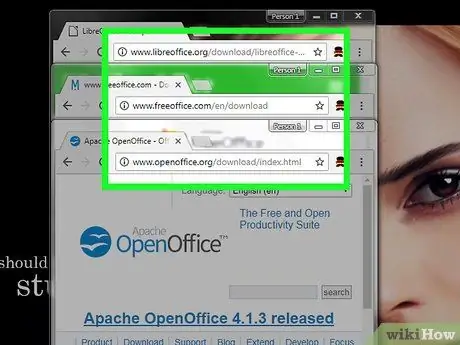
Addım 2. Proqramı yükləyin
Seçiminizi etdikdən sonra proqramın quraşdırma fayllarını yükləyə bilərsiniz. İstədiyiniz proqramın quraşdırma faylını yükləmək üçün aşağıdakı saytları ziyarət edin:
- LibreOffice: libreoffice.org/download/libreoffice-fresh/
- FreeOffice: freeoffice.com/en/download
- OpenOffice: openoffice.org/download/index.html
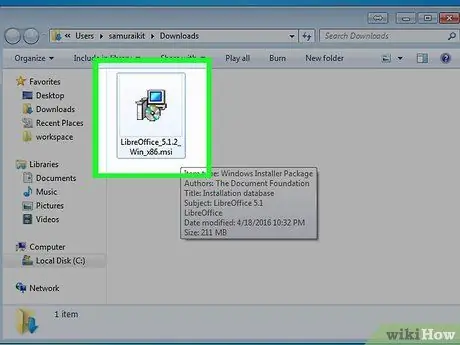
Addım 3. Quraşdırma faylını işə salın
Qurmaq istədiyiniz proqramı seçə bilərsiniz. Yalnız istifadə ediləcək proqramları seçərək, quraşdırma müddətini azalda və saxlama sahəsinə qənaət edə bilərsiniz.
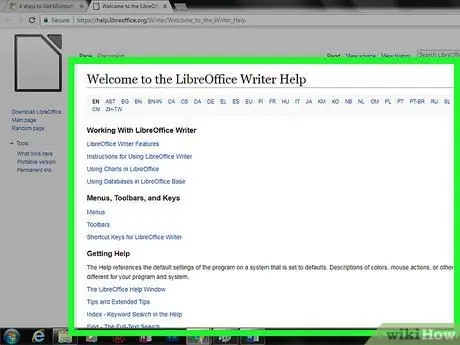
Addım 4. Yeni proqramla tanış olun
Qeyd olunan bütün alternativ proqramlar fərqli bir görünüşə və 'xarakterə' malikdir və xüsusiyyətlərlə tam təchiz olunmuşdur. Bu səbəbdən, xüsusən də Office istifadə etməyi yaxşı bilirsinizsə, onun istifadəsi haqqında bir az məlumat əldə edəcəksiniz. Əsas xüsusiyyətlərin istifadəsi ümumiyyətlə olduqca asandır və YouTube -da və ya burada wikiHow -da daha mürəkkəb tapşırıqları yerinə yetirmək üçün təlimatlar tapa bilərsiniz.
- OpenOffice tərəfindən təqdim olunan alternativ Microsoft Word proqramı olan Writer haqqında daha çox məlumat üçün OpenOffice.org Writer -dən necə istifadə olunacağına dair məqaləyə baxın.
- LibreOffice-in quraşdırılmış söz redaktə proqramı ilə tanış olmaq üçün məsləhətlər üçün LibreOffice-dən necə istifadə olunacağına dair məqalələrə baxın.
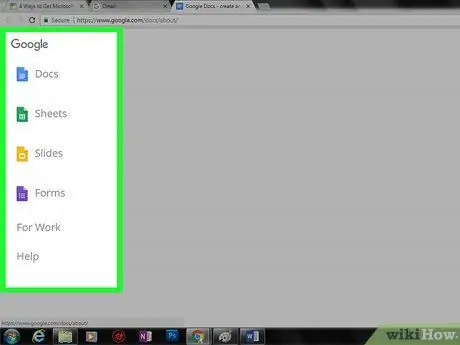
Addım 5. Rəqəmsal serverə (bulud əsaslı) əsaslanan alternativ bir proqramdan istifadə etməyə çalışın
Onlayn vasitələr getdikcə inkişaf etdikcə kompüterlərdə məhsuldarlığı dəstəkləyən proqramların quraşdırılmasına ehtiyac azalır. Daha əvvəl təsvir olunan Office veb tətbiqlərinə əlavə olaraq, istifadə edilə bilən bir neçə rəqəmsal server əsaslı məhsuldarlıq dəstək proqramı var. Bütün bu xidmətlər Office sənədlərini yükləməyə və redaktə etməyə imkan verir.
- Google Sənədlər rəqəmsal server əsaslı alternativ proqramların ən populyar seçimidir. İnternetdə mövcud olan Google alətlərindən istifadə edərək sənədlər, elektron tablolar və təqdimatlar yarada və redaktə edə bilərsiniz. Google Diskdən bütün saxlanan sənədləri ehtiva edən hər şeyə daxil ola bilərsiniz. Gmail hesabınız varsa, Google Sənədlərə daxil ola bilərsiniz. Google Sənəddə sənədlərin yaradılması və redaktə edilməsi haqqında daha çox məlumat üçün Google Diskdən necə istifadə olunacağına dair məqaləni oxuyun.
- Zoho, rəqəmsal serverlərə əsaslanan başqa bir Office əvəz proqramıdır. İnterfeys Google Sənədlərdən daha çox Office -ə bənzəyir. Ancaq Google Sənədlər kimi sənədlər, elektron tablolar və təqdimatlar yarada bilərsiniz. Proqramdan istifadə qaydaları üçün Zoho Sənədlərindən necə istifadə olunacağına dair məqalələrə baxın.
- OnlyOffice, sənədlər, elektron tablolar və təqdimatlar yaratmağa imkan verən bir Office alternativ internet proqramıdır.






